長視頻怎么剪輯成短視頻?簡單幾步就能學會
如果你平時喜歡拍家里的萌娃、萌寵,又或者是生活中的小驚喜等各種視頻,然后發朋友圈曬出來,讓好友一同欣賞生活中的小精彩,那么你肯定會遇到過這樣的一個問題,就是自己在拍攝視頻的時候,拍得比較多,但是后期進行分享時,可能會有一些時間上的限制,但是自己又不會剪輯,這時候該怎么辦呢?
其實這時我們只需要用到一款工具,來將長時間進行分段的剪切,就能夠將長視頻變成短視頻,讓精彩的部分留下來了。而所需要使用到的這款工具就是金舟視頻分割合并軟件,它是一款非常容易上手的視頻剪切合并器,不僅能夠對視頻進行分割、合并,還支持多段視頻的分割導出,使用簡單更便利。
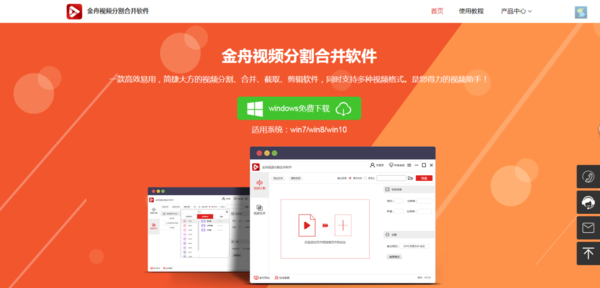
那么如何使用金舟視頻分割合并軟件來將長時間剪輯成短視頻呢?下面就跟著小編一起來學習一下吧,希望能夠對大家有所幫助。
第一步,在電腦上下載并安裝金舟視頻分割合并軟件,軟件安裝成功后,雙擊將其打開。
第二步,進入到軟件的界面后,在軟件界面的左側,選擇【視頻分割】功能。
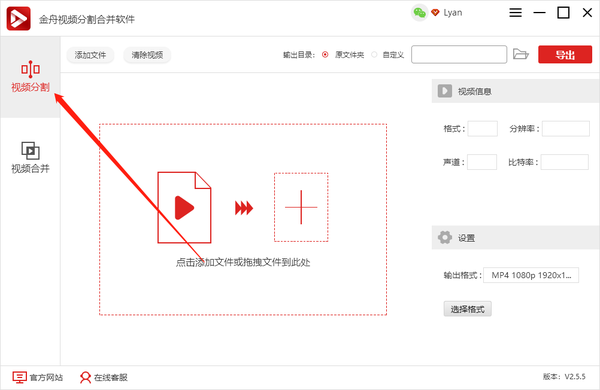
第三步,功能選擇完成后,點擊界面上方的【添加文件】按鈕,然后將所需要的進行剪輯的視頻上傳到軟件當中。
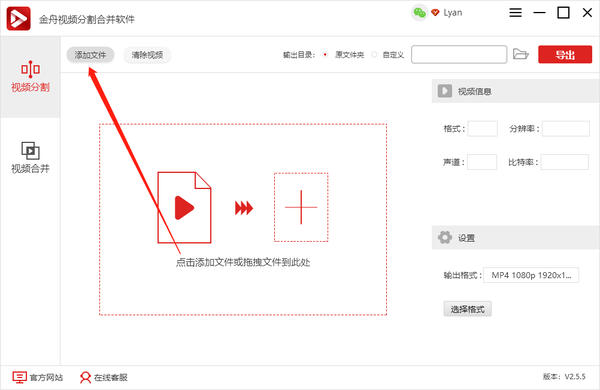
第四步,視頻添加成功后,在軟件操作的界面下方,我們就可以對視頻進行剪輯了。
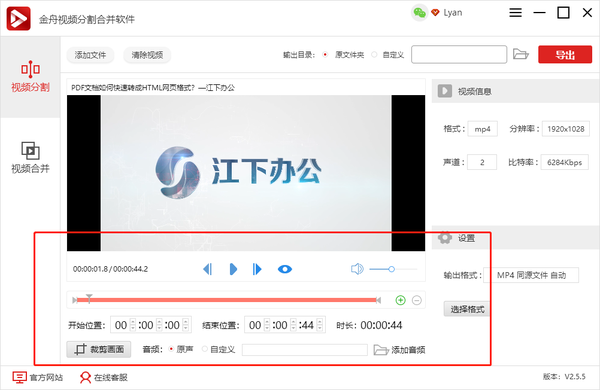
第五步,而想要將長視頻剪輯成短視頻,就需要對長視頻進行分割,而分割視頻一共有兩種方法,第一種方法是直接點擊視頻的進度條兩端的按鈕,來截取視頻當中想要的內容。
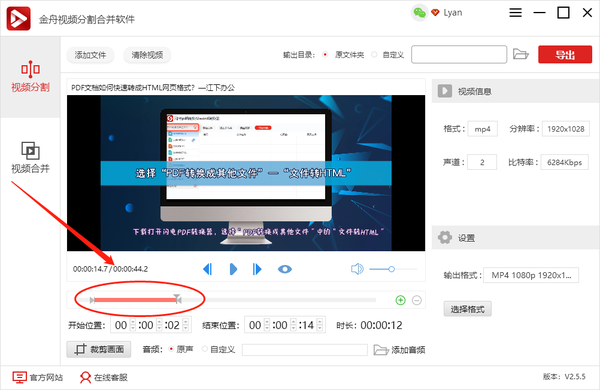
第六步,而第二種方法是直接輸入需要截取視頻的【開始位置】以及【結束位置】的時間就可以了。
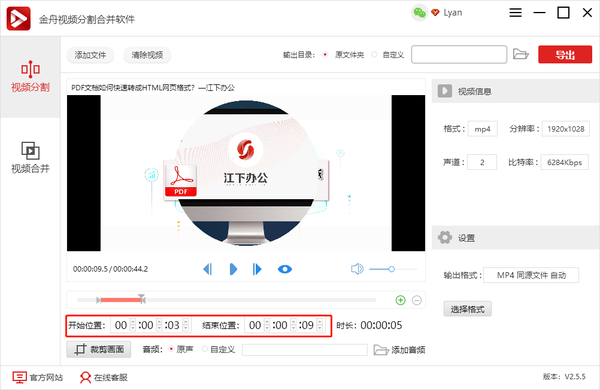
第七步,第一段視頻的內容截取成功后,點擊視頻進度條右側的【+】加號鍵,就可以開始截取下一段的視頻內容了。而其中,粉色進度條代表的是未截取的內容,而綠色代表的已經截取的內容。
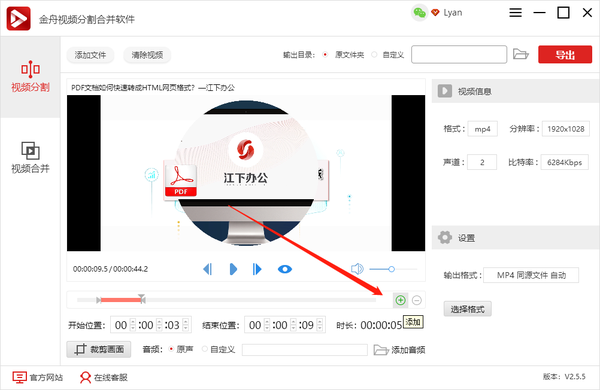
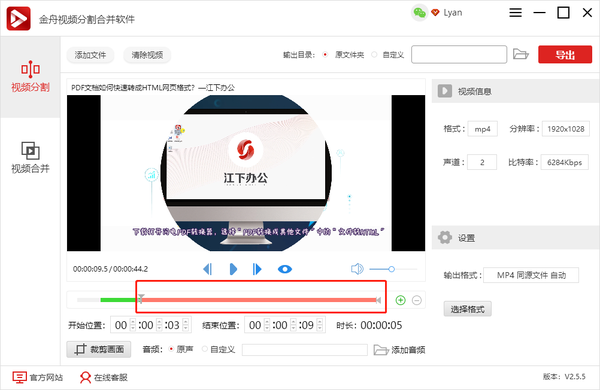
第八步,所需的視頻片段內容全部截取成功后,點擊視頻下方的【預覽】也就是像眼睛一樣的按鈕,就可以播放當前已經分割好的視頻內容了,這樣能夠更加準確的知道我們所截取的內容了。

第九步,然后找到軟件界面右上角的【輸出目錄】位置,此位置是設置視頻文件保存的路徑的,默認是保存在原文件夾當中的,如果需要進行路徑的修改的話,勾選【自定義】按鈕,然后點擊右側的【文件夾】圖標就可以進行路徑的更改了。
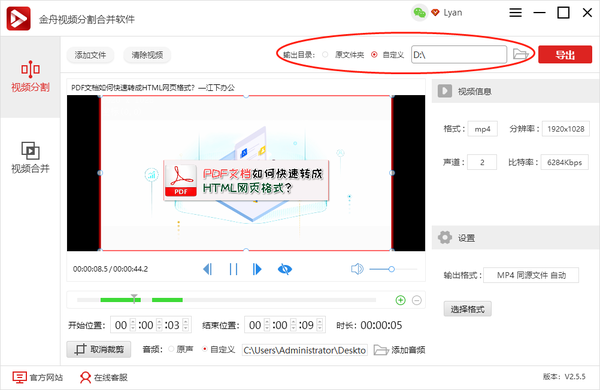
第十步,最后點擊軟件界面右上角的【導出】按鈕,就可以得到一個內容更短更精煉的視頻了。
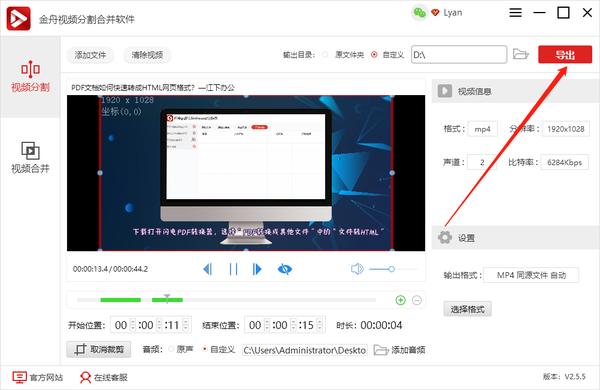
以上呢就是小編為大家總結的關于使用金舟視頻分割合并軟件來將長視頻剪輯成短視頻的方法了,如果你平時也喜歡拍視頻,但是卻不知道如何將視頻中的重點、精彩段一起剪輯到一起的話,那么不妨跟著本文趕快將長視頻剪輯成短視頻的方法學到手,這樣一來,自己所拍的視頻就變得更加簡短精煉直奔主題了。
聲明:本站所有文章資源內容,如無特殊說明或標注,均為采集網絡資源。如若本站內容侵犯了原著者的合法權益,可聯系本站刪除。
